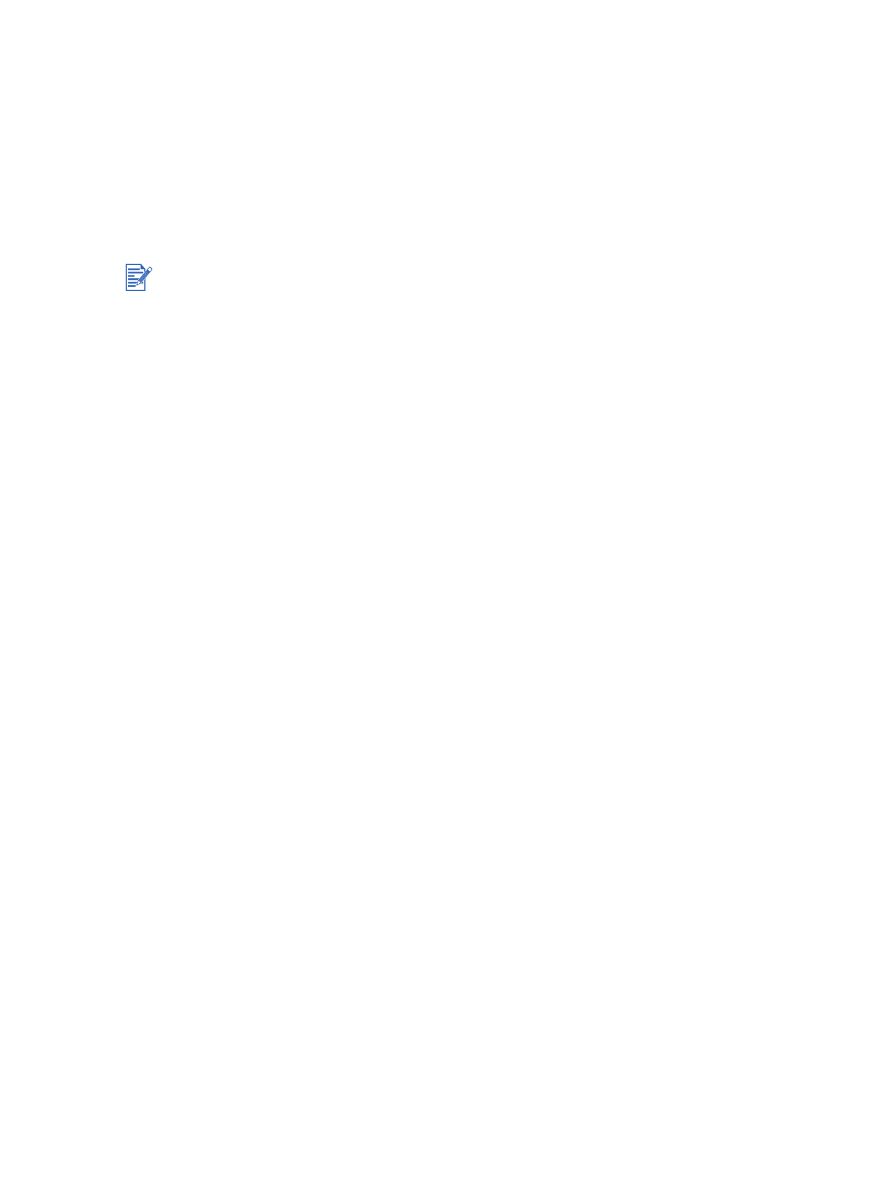
Retningslinier for udskrivning af fotografier
De bedste resultater ved udskrivning af fotografier og billeder opnår du ved at vælge
Bedst
og HP-fotopapir i printerdriveren. Når der er valgt Bedst, anvendes HP's unikke PhotoREt
IV-farvelagdeling og ColorSmart III-farveoptimering til at skabe realistiske billeder, naturtro
farver og ekstremt skarp tekst. Med PhotoREt IV opnås et større interval af farver, lysere
toner og jævnere overgange mellem tonerne samt den bedst mulige kvalitet foto- og
billedudskrivning.
Som et alternativ hertil kan du vælge
Maksimum dpi
, som sikrer op til 4800
x
1200
optimeret dpi*, og giver optimal udskriftskvalitet. Se
"4800 x 1200 optimeret dpi"
.
*Op til 4800 x 1200 optimeret dpi til farveudskrivning og 1200 input dpi. Denne indstilling
bruger midlertidigt megen plads på harddisken (400 MB eller mere), og der udskrives
langsommere.Fotoblækpatron, hvis denne er installeret, forbedrer yderligere
udskriftskvaliteten.
Oplysninger om udskrivning af kantløse fotografier findes under
"Udskrivning uden kanter"
.
Det anbefales at fjerne papirarkene, efterhånden som de udskrives, og lægge dem til side
for at tørre.
Hvis det er synligt, at de udskrevne farver ændrer sig over mod gul, cyan eller magenta, eller
der er et farveskær i gråtonerne, er du nødt til at kalibrere farven. Se
"Kalibrering af farve"
.
Hvis du installerer fotoblækpatronen, skal blækpatronerne justeres for at give den bedst
mulige udskriftskvalitet. Det er ikke nødvendigt at justere blækpatronerne, hver gang du
installerer fotoblækpatronen, kun når det er nødvendigt. Se
"Justering af blækpatronerne"
.
Oplysninger om opbevaring af en blælpatron findes under
"Opbevaring af blækpatronerne"
.
Hold altid fotopapiret langs kanterne. Fingeraftryk på fotopapir reducerer udskriftskvaliteten.
Fotopapir skal være fladt før udskrivningen. Hvis hjørnerne på fotopapiret buer mere end
10 mm, gør da papiret fladt ved at lægge det i den genlukkelige opbevaringspose, hvorefter
posen rulles på en bordkant, indtil papiret er fladt.
Udskrivning af digitale fotografier
1
Ilæg fotopapiret:
• Oplysninger om ilægning af en stak fotopapir findes under
"Ilægning af medie
i papirbakken"
.
• Hvis du kun udskriver et eller nogle få ark, kan du bruge den forreste manuelle
indføringssprække. Hvis du udskriver på kraftigt papir og ønsker en lige papirgang,
kan du bruge den bageste manuelle indføringssprække. Hvis du bruger en af de
manuelle indføringssprækker, skal der ilægges papir på et senere tidspunkt.
• Hvis du udskriver 4 x 6" fotografier, kan du bruger papirbakken eller den bageste
manuelle indføringssprække.
Efter du har installeret en ny blækpatron, vil printeren automatisk justere blækpatronerne og
bruge et ark papir til at udskrive en justeringsside. Hvis du har lagt fotomedie af en højere
kvalitet i papirbakken, ønsker du måske at lægge et almindeligt ark papir i, før du installerer
den nye blækpatron.
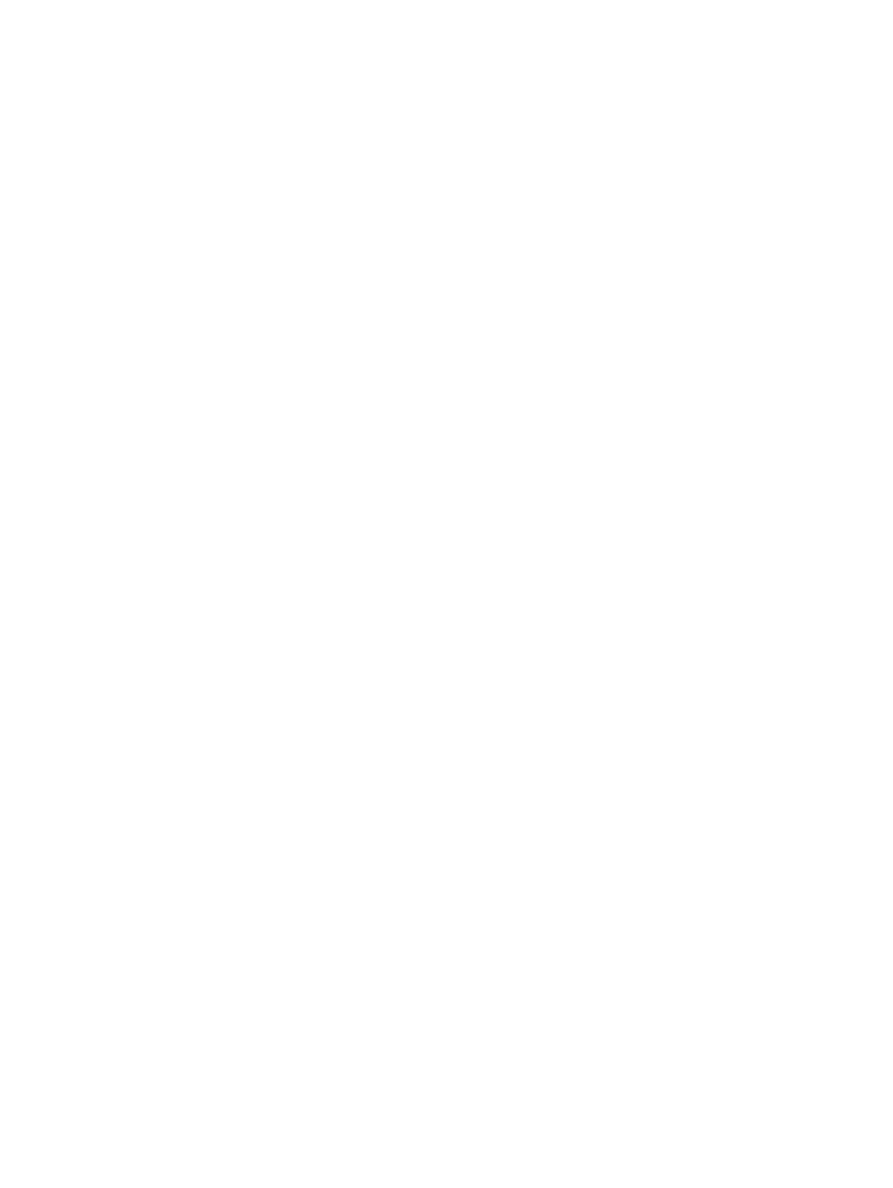
4-22
DAWW
2
Udskriv dine fotografier. Se
"Udskrivning af et dokument"
.
Se også
"Retningslinier for udskrivning af fotografier"
.
3
Hvis du benytter den forreste eller bageste manuelle indføringssprække, bedes du
se
"Udskrivning fra den forreste eller bageste manuelle indføringssprække"
for at få
instruktioner i indføring af medier.
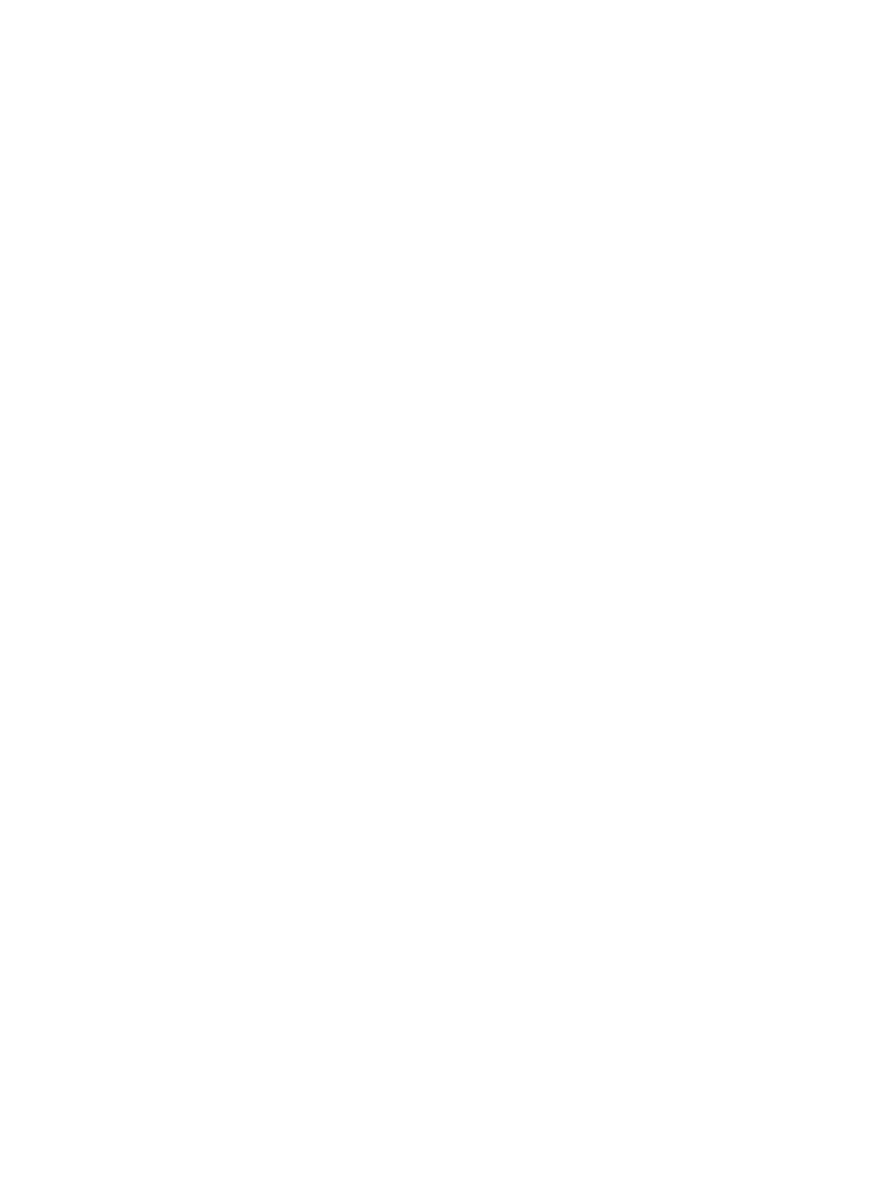
DAWW
4-23